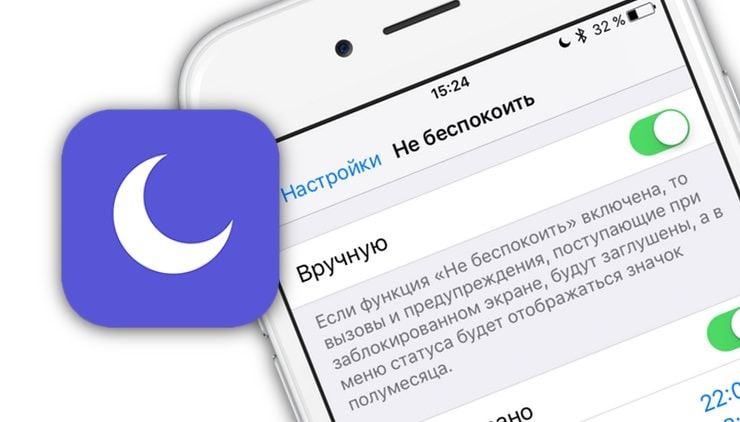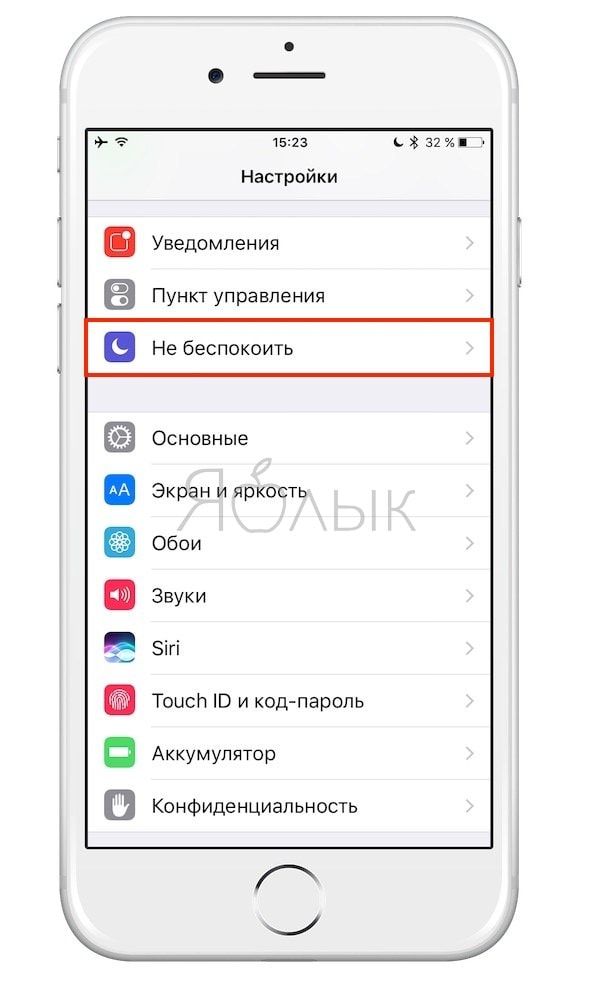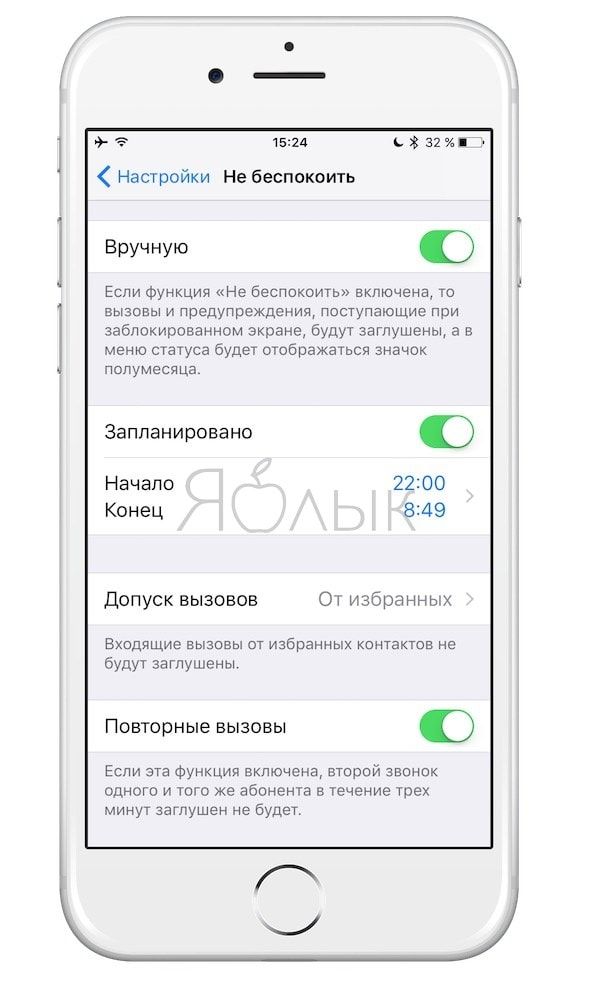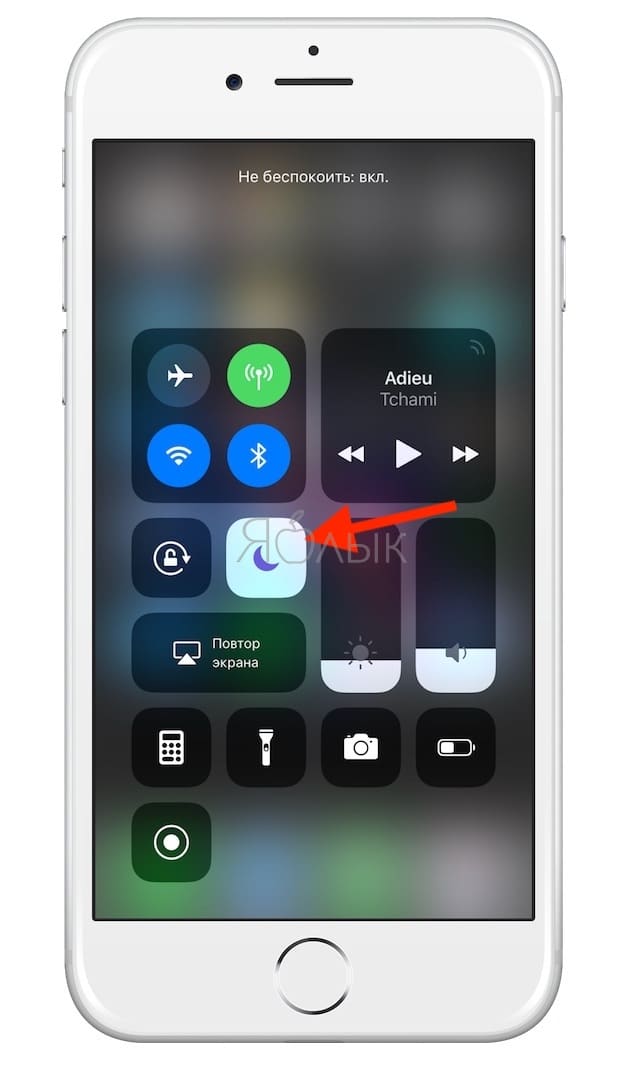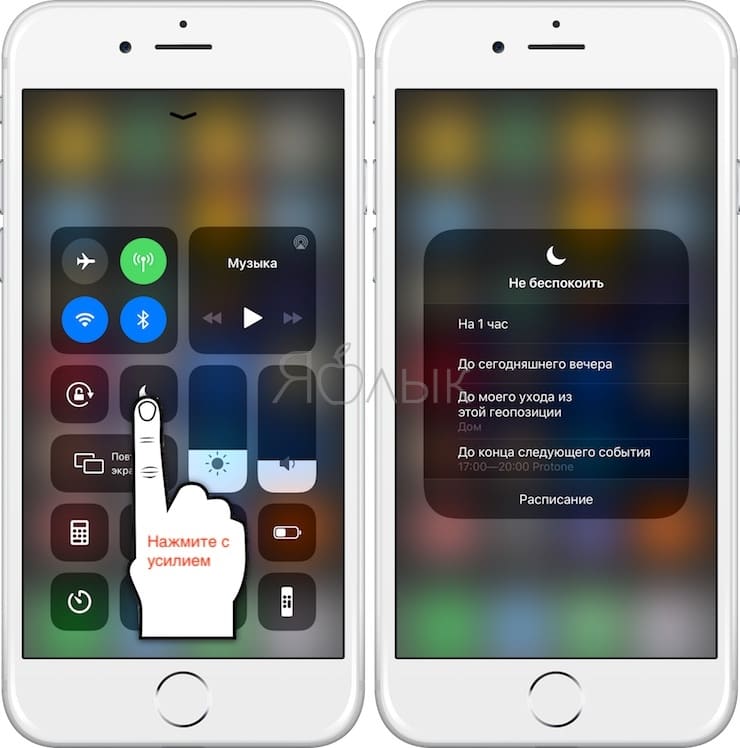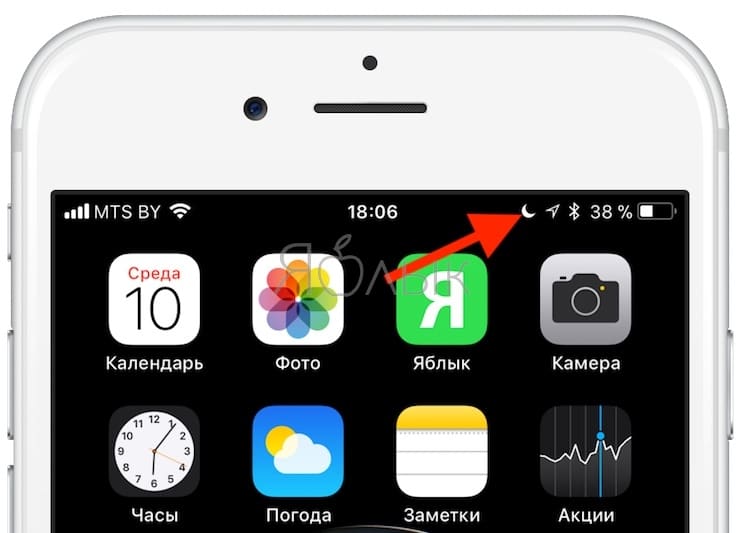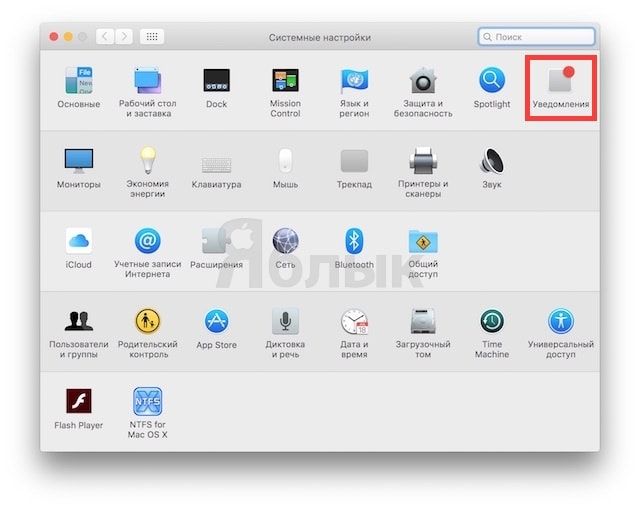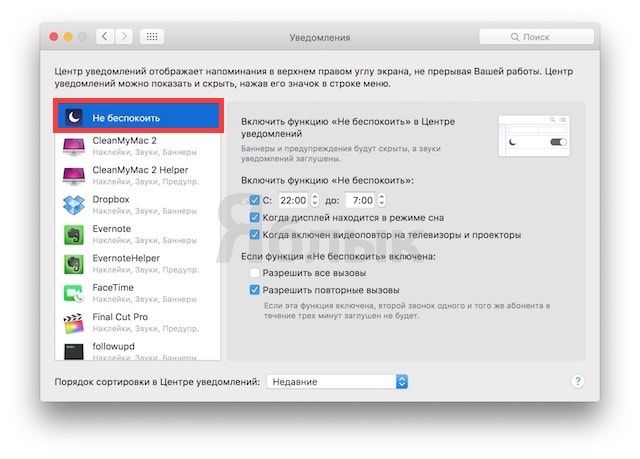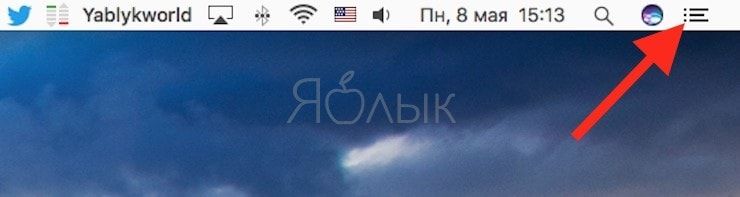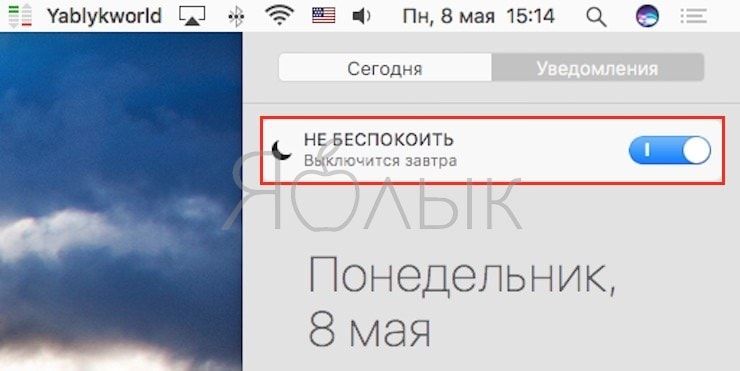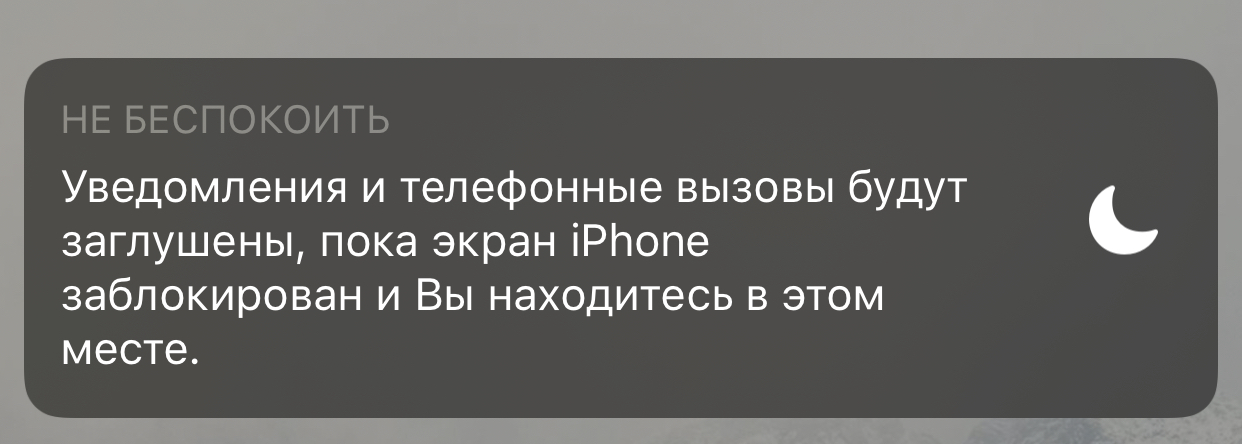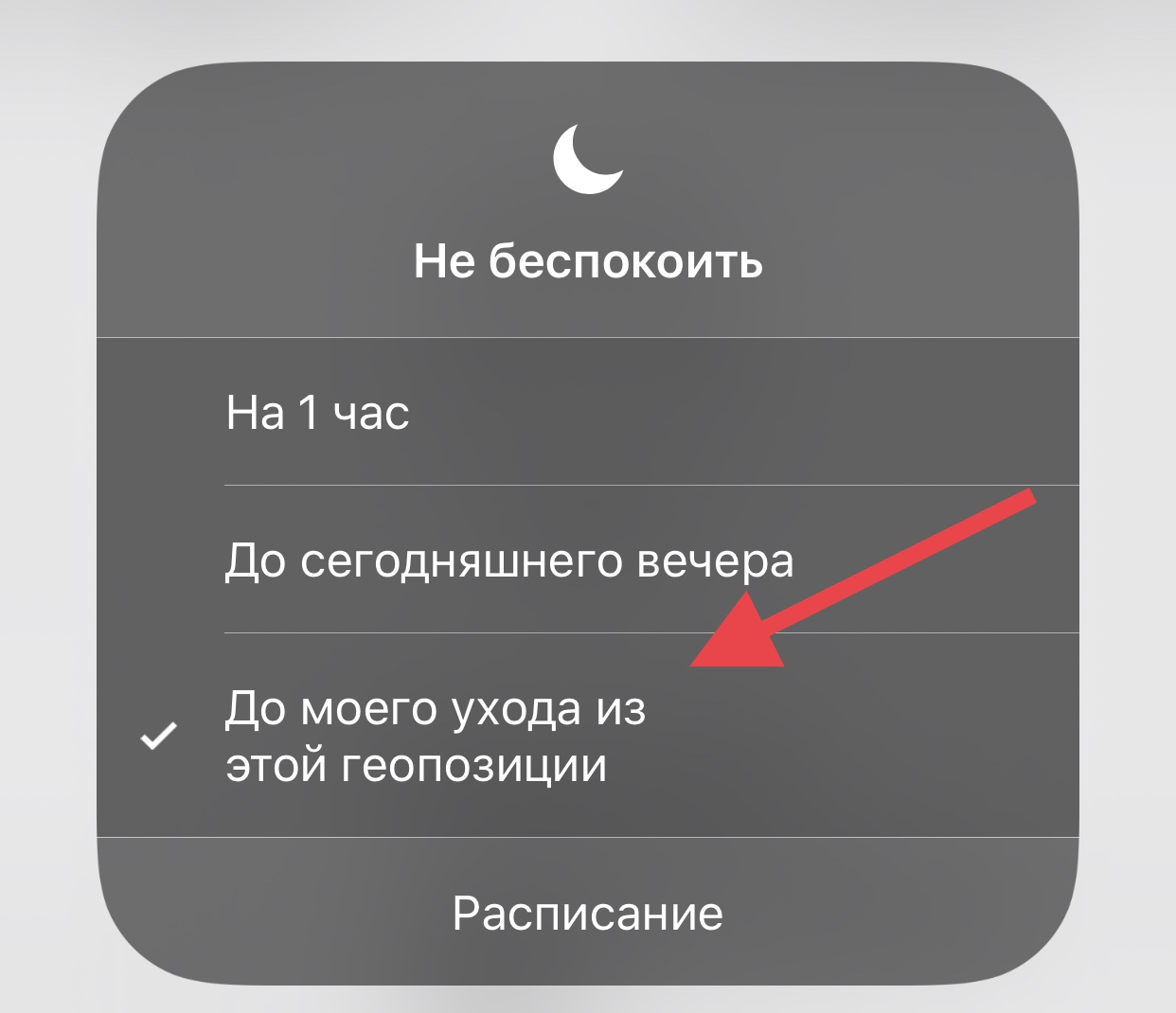Режим «Не беспокоить» на iPhone, iPad и Mac: как правильно настроить и пользоваться
Представим, что вы выработали у себя очень хорошую привычку – ложиться спать, а потом вставать в одно и то же время. Но ваши друзья, родные и коллеги не всегда знают или хотят считаться с вашим распорядком дня. Самый простой способ избежать звонков и сообщений посреди ночи – гибко настроить режим «Не беспокоить» на iPhone, iPad и Mac.
Функция «Не беспокоить» есть в iOS начиная с 6-й версии операционки, в OS X — начиная с релиза Mountain Lion. Но и сегодня не все знают, что режим можно настроить на автоматическое включение и выключение в удобное для вас время. В результате каждый вечер гаджет будет уходить в «тихий» режим сам по себе.
В этой статье мы покажем, как запрограммировать режим «Не беспокоить» на автозапуск и автоотключение – и как сделать так, чтобы не пропустить важный звонок.
Обратите внимание – настройки придется вручную вводить на каждом устройстве, такая информация не синхронизируется через iCloud.
ПО ТЕМЕ:
- Бесшумный режим на iPhone и режим «Не беспокоить» – отличия.
- Что происходит со звонками и SMS, когда вы в режиме «Не беспокоить» на iPhone или iPad.
Как настроить режим «Не беспокоить» на iOS (iPhone, iPod Touch, iPad)
1. Откройте Настройки и выберите пункт Не беспокоить.
2. Активируйте ползунок справа от надписи Запланировано.
3. Укажите время, когда iPhone не должен досаждать вам звонками, SMS и сообщениями из мессенджеров (например, с 23:00 до 08:00).
4. В пункте Допуск вызовов выберите группы контактов, которые могут вам звонить по важным делам. Есть три варианта: От всех, Ни от кого, От избранных. Последний означает, что связаться с вами смогут только контакты, которые находятся во вкладке Избранное телефонной книги вашего iPhone (чтобы узнать, кто там есть сейчас, зайдите в приложение Телефон и перейдите на вкладку Избранное).
5. Ещё один ценный пункт — Повторные вызовы. Если вы запретили беспокоить себя всем или разрешили делать это только избранным, а опция Повторные вызовы включена, то «Не беспокоить» разрешит дозвониться до Вас любому абоненту, который звонит уже второй раз за последние три минуты. Оставлять ли эту функцию включенной? Каждый решает для себя сам.
Готово! Теперь ваш iPhone или iPad в заданное время сам сначала активирует, а затем деактивирует режим «Не беспокоить». Понять, что режим включен, можно по иконке со значком луны (она появится в строке уведомлений справа). Чтобы отключить и опять включить «Не беспокоить» вручную, откройте меню Пункт управления (свайп вверх от нижнего края экрана) и нажмите на «лунную» иконку. На заданное ранее автоматическое расписание включения-выключения это никак не повлияет, ещё раз настраивать систему не придется.
Начиная с iOS 12 режим «Не беспокоить» в Пункте управления получил дополнительные возможности для быстрой настройки при нажатии с усилием соответствующей кнопки.
После включения режима «Не беспокоить» в строке меню (статус-баре) появится значок с изображением месяца.
При активированной функции «Не беспокоить» для звонящего абонента будет всегда «занято».
Для чего нужна опция Отход ко сну?
Начиная с iOS 12 (инструкция по установке) в разделе Не беспокоить появилась новая опция под названием «Отход ко сну». Смысл нововведения заключается в отключении самих уведомлений, а не только звука. Другими словами опция Отход ко сну позволяет скрывать уведомления о новых сообщениях с экрана блокировки до утра (но при желании их все же можно просмотреть в Центре уведомлений).
Более подробно этот режим описан в этом материале.
Как настроить режим «Не беспокоить» на Mac
1. Откройте Системные настройки на вашем Мас.
2. Кликните по пункту Уведомления.
3. Выберите в левой колонке меню Не беспокоить и поставьте «галочку» напротив надписи Включить функцию «Не беспокоить». Укажите подходящее время.
4. Настройте дополнительные опции. При включенной функции «Не беспокоить» при желании вы можете:
- а) разрешить все вызовы или
- б) разрешить только повторные вызовы (Mac пропустит звонок, если абонент звонит вам второй раз в течение трех минут).
Для отключения функции «Не беспокоить» вручную кликните по иконке Центра уведомлений в строке состояния,
а затем, прокрутите вверх до появления переключателя с соответствующей надписью.
Готово! Режим «Не беспокоить» настроен и на вашем Мас. Теперь компьютер в указанное время заблокирует все входящие уведомления – даже тогда, когда Мас находится в режиме сна или в режиме вывода изображения на большой экран.
О такой фишке режима Не беспокоить в iPhone должен знать каждый

Режим Не беспокоить появился в iOS уже много лет назад, но по какой-то причине многие его игнорируют. А зря, от него есть свой прок.
Вас не будут отвлекать назойливые уведомления и звонки, пока вы на встрече/в кино/театре. Главное, не забыть его потом выключить.
И даже этот момент Apple предусмотрела в iOS 12. В обновлённом Центре управления скрывается специальная кнопка, отвечающая за автоматическое выключение режима Не беспокоить.
Правильно настраиваем режим Не беспокоить
1. Открываем Центр управления свайпом из нижнего края или правого верхнего угла, в зависимости от модели iPhone.
2. На iPhone 6 Plus и ниже зажимаем иконку луны, на iPhone 6s и выше с усилием нажимаем на неё.
3. Выбираем пункт До моего ухода из этой геопозиции.
Как только вы покинете место, где сейчас находились, iPhone автоматически включит уведомления.

- Твитнуть
- Поделиться
- Рассказать
Артём Баусов
Главный по новостям, кликбейту и опечаткам. Люблю электротехнику и занимаюсь огненной магией. Telegram: @TemaBausov
👀 Читайте также . Всё по теме
AirTag взломали полностью спустя неделю после начала продаж
Тысячи дронов устроили световое шоу в Тверской области ко Дню Победы. Красота!
128 миллионов пользователей iOS загрузили приложения с вирусами из App Store. Среди них WeChat и Angry Birds 2
Самый длинный пешеходный мост в мире построили в Португалии. Просто дух захватывает
Bugatti выпустила стол для бильярда за 250 тысяч евро. Он умный
Этот самокат увезёт в лето с ветерком. Обзор Triumph T100 в цвете Space Gray
Обзор Xiaomi Zepp Z. Китайцы сделали умные часы из титана за 25 тысяч, неужели норм?
Как работает AirTag: все фишки и особенности. Поиск за счёт интернет-трафика? А если мне подкинут?
🙈 Комментарии 30
Неужели работает? Еще ни разу ни одно уведомление по геопозиции у меня не сработало.
@fimoz , проверьте пункт ГЕОПРЕДУПРЕЖДЕНИЯ (см. комментарий “dimka124” к этой статье от 16:39). Он должен быть включён. Без него – работать не будет.
@iWanderer , ух ты, спасибо! Наверно это оно.
@walkman00 , странно, у меня работает. Отслеживаю уход/приход родственников по “найти друзей”, часто пользуюсь напоминаниями стандартного календаря с напоминанием по геопозиции. Да, бывало пару раз, что не срабатывало, но чтобы системно прям, нет.
@walkman00 , у меня всегда срабатывало – в последнее время часто использую эту функцию когда ужинаем с друзьями или в кино например. Потом вышел из ресторана, а режим сам по себе отключился.
а батарея не треснет случайно?) то есть правильно ли я понимаю, что включив данную функцию айфон не переставая будет в фоне геопозицию считывать?
@desired , нет, не будет. Когда телефон подключится к соседней сотовой вышке, то посчитает, что юзер куда-то ушел
Бестолковая штука. Во-первых, толком не работает – у меня редко отключалась при смене геопозиции. Да, вполне возможно по данным моего айфона, я ее и не меняю, как мне думается (может для этого вообще город покинуть нужно). Но факт, тем не менее. Во вторых, как уже отметили, аккум будет поглощаться ого-го. Проще ручками включать и отключать.
Работает корректно или нет я не знаю, но за наводку спасибо. Не знал и не юзал, теперь знаю и продолжаю не использовать!
Не беспокоить отключится, только звонка не примите, батарею жрущая iOS высадит в ноль. )
Как в Андроиде нельзя сделать? Включение по расписанию с исключением в виде выбранных контактов
@iBolobay , расписание есть: «с – по» и время указанное как сон.
Исключением являются избранные контакты либо, если контакт уже пытался достучатся три раза (отключается)
Ничего не будет с вашей батареей, на 99% уверен что какое-то из приложений на вашем телефоне запрашивает геоданные в бэке, iOS их отдаёт когда считает нужным (как раз чтобы не высаживать батарею), поэтому включив эту функцию, ничего не изменится, iOS будет отдавать геоданные, просто будет ещё проверка, там вы или нет.
Выше жалуются, что эта функция плохо работает, это как раз потому что iOS отдаёт геоданные когда считает нужным, чтобы не высадить батарею.
Успокойтесь вы со своей батареей. На глаз разницы точно не увидите. Даже вайфай мониторит позицию, чтобы включиться когда вы придёте в новое место. Мониторинг геопозиции бывает разной точности и в данном случае точность и частота проверок такие, что в плане расхода батареи эффект минимален
Только нужно ещё в настройках разрешить Location-Based Alerts. А то не будет этого пункта.
@Bombar , спасибо вам.
Вообще режим “не беспокоить” одна из самых полезных – включаю его во время сна, чтоб не доставали звонки и сообщения с других часовых поясов, ну и во время разных дружеских ужинов и тд.
На iPhone 5s из нижней шторки по долгому нажатию на “луну” предлагается только выбор их 2-х пунктов:
– На 1 час;
– До сегодняшнего вечера.
iOS 12.2.
@Ascana , Конфиденциальность/Службы геолокации/Системные службы (в конце списка)/ Включить пункт “Геопредупреждения”
@dimka124 , + Вам: без включения такого пункта описанная процедура не работает вообще.
@dimka124 , Спасибо. Помогло.
@Артём Баусов, замечательная статья. СПАСИБО.
Только стОит дополнить:
Если зайти в КОНТАКТЫ (или в НЕДАВНИЕ звонки – неважно), далее – в тот Контакт, который должен дозвониться всегда, нажать в верхнем правом углу ПРАВИТЬ, далее выбрать РИНГТОН и стрелочку вправо “>”. На страничке, которая откроется, сверху можно выбрать “Форсирование при ЧП” и ВКЛЮЧИТЬ – в этом случае выбранный Абонент дозвонится всегда, даже если звук на айфоне сбоку (слева) отключён физическим переключателем, а равно – если телефон переведён в режим “НЕ БЕСПОКОИТЬ”.
Аналогичным образом отдельно включается звук на СООБЩЕНИЕ Контакта (следующая строчка под РИНГТОНом) – работает в случае СМС-сообщения или сообщения через iMessage.
Внимание «Режим Не Беспокоить» в iphone пропускает аудиозвонки в WhatsApp ! Не верите можете убедиться сами !
@esafokis , видимо, этот КОСЯК поправят.
@iWanderer , этому косяку уже как год длится ещё с ios 11 а «воз и ныне там»
@esafokis , согласен с Вами; полагаю, что это косяк Вотсаппа по обоюдному недосмотру их и Apple.
у меня что-то сломалось и уже давно айфон САМ уходит в режим ежедневно в 23 часа, но не выходит из него. вообще. приходится вручную. а так да. функция очень удобная
Все что вам нужно знать о режиме “не беспокоить” в айфоне – это то, что он не просто глушит входящие звонки, он их СБРАСЫВАЕТ. Т.е. для человека, который звонит, это выглядит натуральным хамством.
Занавес.
А когда ждать следующий “amazing”, например что бы я мог задать в будни с 23.00 до 7.00 не беспокоить, а в выходные с 01.00 до 10.00, не меняя постоянно руками эти настройки?
Как вы можете догадаться, на ведре такая проблема отсутствует уже много лет.